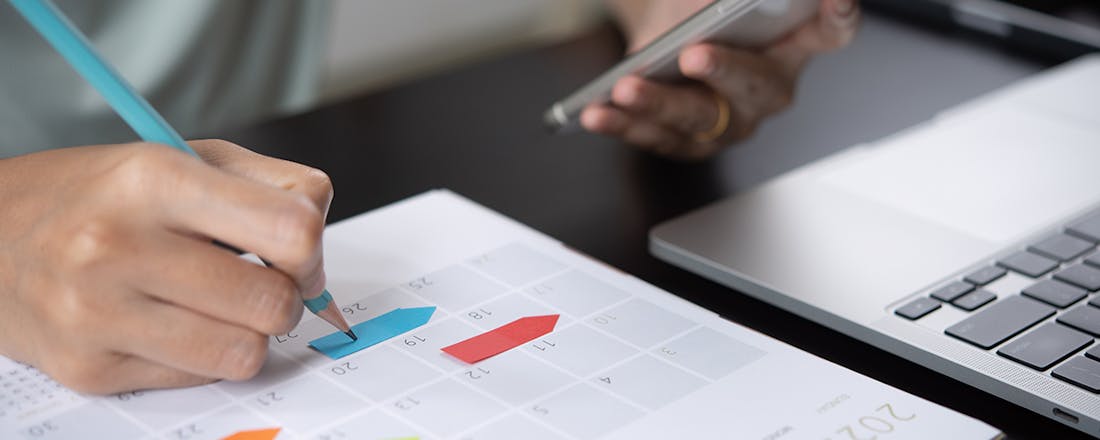Deze automatiseringsdiensten maken je leven een stuk makkelijker
Veel apps staan op zichzelf en kunnen niet zomaar met elkaar samenwerken. Onhandig in een tijd waarbij iedere slimme gadget wel met een eigen app verbonden is. Met zogeheten automatiseringsdiensten koppel je toch een en ander aan elkaar. We stellen er enkele aan je voor.
Wat als je bijvoorbeeld alles wat je op Instagram post automatisch ook naar Facebook wilt doorsturen? Of je een thermostaat op 21 graden wilt instellen zodra je weer thuis bent? Of als je Philips Hue-lampen bij regenweer een andere kleur wilt geven? Om zulke als/dan-automatiseringen mogelijk te maken, werden diverse onlinediensten ontwikkeld.
In dit artikel focussen we ons op een van de oudste en populairste diensten: IFTTT. Mocht deze toch geen koppelingen tussen de beoogde apps of slimme apparaten aanbieden, dan kun je het nog proberen bij een van de vele alternatieven, zoals Zapier, Make of (het Nederlandse) Olisto.
IFTTT verkennen
IFTTT staat voor If This, Then That en is al actief sinds 2000. Inmiddels zijn er al bijna 20 miljoen gebruikers en zijn er duizenden kant-en-klare automatiseringen ofwel ‘applets’ beschikbaar. Bij elke applet worden dus twee of meer diensten, apps of apparaten aan elkaar gekoppeld.
Je kunt IFTTT aansturen vanuit je browser, maar er zijn ook mobiele apps. Laten we beginnen met de browserversie op www.ifttt.com. Wanneer je hier op Plans klikt, merk je dat er naast een gratis versie ook betaalde edities zijn met meer mogelijkheden (vanaf 2,50 euro per maand). Met een gratis account ben je bijvoorbeeld beperkt tot vijf applets, maar voor een kennismaking lijkt ons dat prima.
Klik dus maar op Get started en registreer je via je een Apple-, Google- of Facebook-account of met je e-mailadres. Na je bevestiging en aanmelding nodigt de knop Explore je uit tot een verkenning. Je kunt hier nagenoeg eindeloos scrollen binnen het aanbod, maar je kunt ook filteren op Applets, Services (zoals Android Devices, iOS Photos, Philips Hue enzovoort) en Stories (thematisch gegroepeerde applets).
Er is tevens een zoekbalk om gerichter naar applets te speuren. Tik je bijvoorbeeld Microsoft in, dan verschijnen honderden applets, maar je kunt verder inzoomen door bijvoorbeeld op Microsoft Teams of LinkedIn te klikken. Vervolgens verschijnen allerlei diensten die je aan de reeds geselecteerde dienst kunt koppelen (in het geval van Microsoft Teams zijn dat bijvoorbeeld Twitter en Instagram).
IFTTT heeft vele duizenden kant-en-klare automatiseringsscripts (applets) voor je klaarstaan.
Testen
Voor je zelf aan de slag gaat om een eigen applet te bouwen, doe je er goed aan enkele gepubliceerde applets uit te proberen. We nemen eerst een eenvoudige applet als voorbeeld, die nauwelijks of geen configuratie vereist. Stel, je wilt alle bestanden die je naar Dropbox uploadt automatisch ook naar Google Drive kopiëren, een simpele synchronisatie-operatie dus (en tegelijk een mooie aanvulling op het artikel rond cloudbeheer, elders in dit nummer).
Wij vonden precies zo’n applet door eerst naar Google Drive te zoeken, daarna bovenaan op Google Drive te klikken en vervolgens bij Google Drive Integrations op Dropbox te klikken: Keep google drive in sync with Dropbox. Zodra je deze applet selecteert en op Click to connect klikt, is je applet klaar. Mogelijk moet je je wel eerst nog bij Dropbox en Google aanmelden om IFTTT toegang tot je cloudopslag te geven.
Als je notificaties wilt ontvangen, activeer dan de optie Notify me when this runs. Om de applet meteen te testen, druk je op Check now, plaats je een nieuw bestand in de basismap van Dropbox en klik je nogmaals op Check now. Als het goed is, bevindt dit bestand zich nu ook in je Google Drive, in de submap Dropbox, wat bevestigd wordt via de knop View activity.
Applet bewerken
Wanneer je nu bovenaan op My Applets klikt, merk je dat je applet is toegevoegd. Je kunt deze natuurlijk nog bewerken of verwijderen. Selecteer de applet en druk op Delete om die weg te halen. Om deze te bewerken, klik je rechtsboven op Settings. Je ontdekt meteen de typische applet-structuur van IFTT: de If- en Then-instructies. Applets bestaan namelijk uit twee basiscomponenten: een trigger ‘If’ (als dit gebeurt … ofwel de voorwaarde) en een actie ‘Then’ (voer dan dit uit … ofwel het eindresultaat).
Bij elk van beide vind je tevens een Edit-link. Klik je deze aan bij If, dan merk je dat als Subfolder name standaard een backslash (\, de basismap) is ingevuld. Om hier een submap binnen Dropbox te kunnen invullen, moet je bij Optional eerst klikken op Make it your own. Dit betekent zoveel als: ik wil de gepubliceerde applet aanpassen zodat het mijn persoonlijke applet wordt. Na je bevestiging met Convert kun je inderdaad een submap instellen (bijvoorbeeld /mijnmap) en de wijziging doorvoeren met Update trigger.
Op vergelijkbare manier pas je via de Edit-knop bij Then ook het pad bij Drive folder path van Google Drive aan, dat standaard ingesteld staat op Dropbox. Wijzigingen leg je vast met Update action en Save. Aangezien het nu om een persoonlijke applet gaat, kun je ook de naam via Edit title aanpassen. Naast de gebruikelijke knoppen View activity en Check now tref je nu ook de knop Publish aan. Handig als je een leuke applet met medegebruikers wilt delen.
De onderliggende appletweergave weerspiegelt mooi de basisopbouw met trigger en actie.
Applet maken in de browser
Je kunt dus met een bestaande applet beginnen om die aan je persoonlijke wensen aan te passen, maar je kunt een applet ook helemaal zelf samenstellen. Daartoe vind je rechtsboven de webpagina de knop Create. Je krijgt nu de panelen If this en Then That te zien en logischerwijze maak je eerst de voorwaarde aan. Dat kan via het knopje Add, waarna je een geschikte dienst selecteert en een al bestaande trigger aanduidt (of er eventueel zelf een voorstelt met Suggest a new trigger). Vervolgens druk je op Connect om IFTTT aan de gekozen dienst te koppelen en vul je de noodzakelijke velden in.
Leg de trigger vast met Create trigger. Daarna is het de beurt aan de actie Then That. Klik ook hier op Add en herhaal de procedure: selecteer een dienst of app, duid een actie aan (of suggereer er zelf een met Suggest new action), koppel de dienst aan IFTTT, vul de actievelden in, bevestig met Create action, met Continue (eventueel pas je de titel van je applet aan) en met Finish.
Koppel een dienst en kies of maak een geschikte trigger.
Applet maken op smartphone
Sommige applets hebben natuurlijk alleen maar zin als je die vanaf een smartphone aanstuurt, omdat die samenwerken met een andere mobiele dienst of app. Je wilt bijvoorbeeld een sms ontvangen wanneer een bestand in een map van je cloudopslagruimte belandt, of je wilt je slimme thermostaat op 21 graden instellen zodra je je binnen een bepaalde afstand tot je huis bevindt.
We nemen dit laatste scenario als voorbeeld op een Android toestel, maar je kunt uiteraard ook in de Apple App Store terecht voor de Apple-versie van de IFTT-app. Download en installeer de IFTT-app op je Android-smartphone en start deze op. Meld je aan bij de IFTT-dienst. Tik onderaan op My Applets voor een overzicht van je reeds aangemaakte applets. Je treft hier ook de knoppen Explore en Create aan. Wanneer je op Create drukt, volg je nagenoeg dezelfde procedure als in de webapplicatie.
Klik op Add bij If This, tik location in de zoekbalk en selecteer de gelijknamige dienst. Kies You enter an area, geef IFTTT toegang tot je locatie via Tijdens gebruik van de app en tik een geschikt adres in of je versleept de kaart handmatig. Bevestig met het vinkje en tik op Continue. Vervolgens tik je op Add bij Then That en zoek je naar thermostat, waar je het gewenste type thermostaat aanduidt, zoals Honeywell of Netatmo Thermostat. Bij deze laatste bijvoorbeeld selecteer je Set to manual mode en stel je na je aanmelding via Connect de temperatuur in. Bevestig je keuzes om je applet te bewaren en te activeren.
Ook voor een slim apparaat als de Netatmo-thermostaat zijn diverse acties beschikbaar.
Andere diensten
Olisto
Geef je de voorkeur aan een Nederlandstalig alternatief met vergelijkbare functies (zij het minder uitgebreid), dan kun je terecht bij Olisto (het vroegere Triggi) op www.olisto.com. Deze dienst focust zich vooral op het koppelen van diverse smarthome-apparaten. Je kunt er bijvoorbeeld Toon van Eneco aan Google Home koppelen en van overal in realtime je energieverbruik monitoren.
Je stuurt Olisto aan via een mobiele app, beschikbaar voor Android en iOS. Start na de installatie de app, maak een gratis account en meld je aan. Tik nu eerst onderaan op More en kies Profile and settings / Settings. Kies Change bij Language en selecteer Nederlands. Bevestig met Change.
Tik nu onderaan op Inspiratie voor een lijst met populaire ‘triggs’. Triggs zijn wat IFTTT applets noemt en ook deze bestaan uit twee basisonderdelen: Als en Dan. Om er zelf een te maken, kies je Triggs / Nieuwe trigg. Kies Voeg toe bij Als om een conditie toe te voegen. Een paar condities, waaronder Tijd & dag, Datum en Weer, kun je meteen instellen, maar bij de meeste dien je Voeg kanaal toe te selecteren en je bij de gekozen dienst aan te melden. Stel de gewenste voorwaarde in en bevestig met Gebruik deze conditie.
Eventueel kun je nog extra condities toevoegen. Vervolgens kies je Voeg toe bij Dan en selecteer je ook hier een dienst. Is alles naar wens, tik dan op Gebruik deze actie. Eventueel voeg je een extra actie toe. Rond af met Ik ben klaar en met Activeer deze trigg.
Bij de meeste diensten (condities) moet je nog een kanaal toevoegen en je bij de dienst aanmelden.
Zapier
Zapier is wellicht minder bekend dan IFTTT, maar deze dienst bestaat intussen wel al zo’n tien jaar en ondersteunt koppelingen met ca. 5000 apps en diensten. Je vindt hier een compleet overzicht van op www.zapier.com/apps, opgedeeld in categorieën. Houd er wel rekening mee dat Zapier zich vooral focust op meer zakelijke omgevingen. Klik je hier op een app, dan zie je niet alleen de diensten waaraan je die app kunt koppelen (‘pairing apps’), maar ook de kant-en-klare ‘zaps’, zoals applets of triggs hier worden genoemd.
Na een verplichte registratie kun je aan de slag. Na een gratis proefperiode van veertien dagen valt je wel terug op een gratis versie, waarmee je tot vijf zaps kunt beheren, met in totaal maximaal 100 tasks oftewel zap-uitvoeringen per maand. Wel zijn er stevig geprijsde accounts beschikbaar waarmee je deze limieten kunt verhogen (vanaf ca. 240 euro per jaar).
De procedure om een zap te maken, lijkt op die van IFTTT en Olisto. Klik op Create a new Zap (of op Explore pre-made Zap templates) en bepaal de diensten en voorwaarden voor zowel de trigger als de actie. Je doet er goed aan zowel de trigger als de actie tussentijds te testen. Ziet alles er goed uit, klik dan op Publish / Publish & Turn On om je zap te activeren. Vanuit de rubriek Zaps in je dashboard krijg je een overzicht van je zap en kun je die op elk moment bewerken (via Details / View in Editor), deactiveren of definitief verwijderen.
Je test de werking van je trigger en actie het best zo snel mogelijk.
Make
Terwijl IFTTT en Olisto zeker ook de thuisgebruiker zullen aanspreken, mikt Zapier – qua aanbod en prijzen – zich meer op de zakelijke gebruiker. Dit laatste geldt ook wel voor de automatiseringsdienst Make, het vroegere Integromat. Je hebt wel een gratis account (beperkt tot 1000 Ops oftewel uitvoeringen per maand), maar de andere accounttypes zijn stevig geprijsd en ook het aanbod van integraties richt zich onmiskenbaar tot een zakelijk publiek, met rubrieken als Business Operations & ERPs, CRM/Sales, HR Management enzovoort. Er zijn koppelingen mogelijk met in totaal zo’n 1250 apps en diensten.
Applets heten hier scenario’s en na je aanmelding zijn er knoppen beschikbaar als Browse templates en Create a new scenario. Je zult merken dat de aanpak bij Make frisser oogt dan bij de andere besproken diensten. Het gaat zelfs in de richting van een visuele ontwikkelomgeving, maar vergis je niet: de beschikbare opties en functies maken het al snel complex. Via www.kwikr.nl/makescen vind je handige snel-op-weg-instructies.
De workflow van een Make-scenario ziet er bedrieglijk leuk en simpel uit.